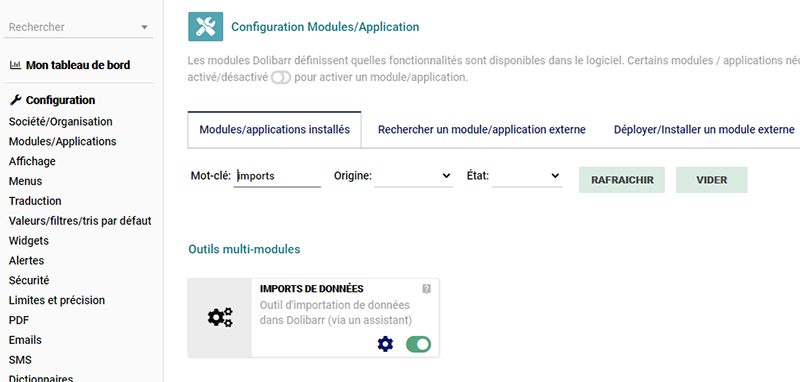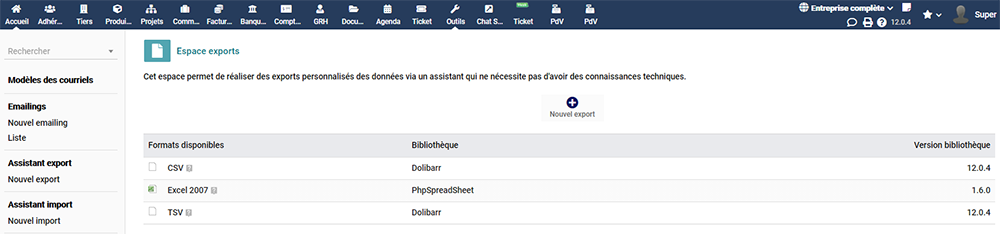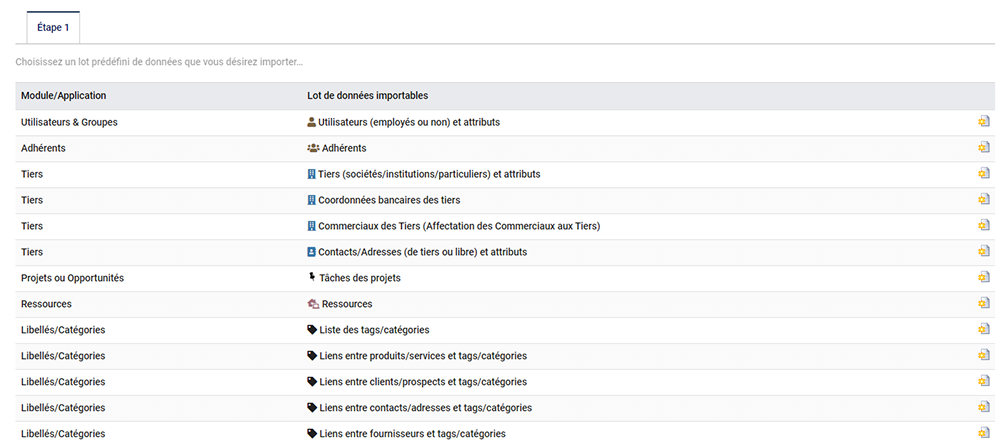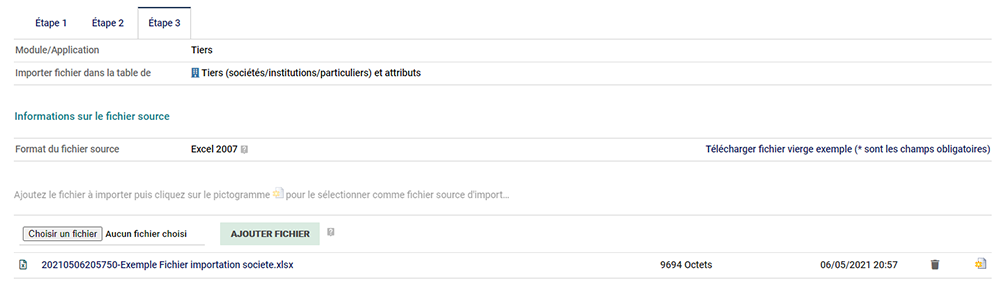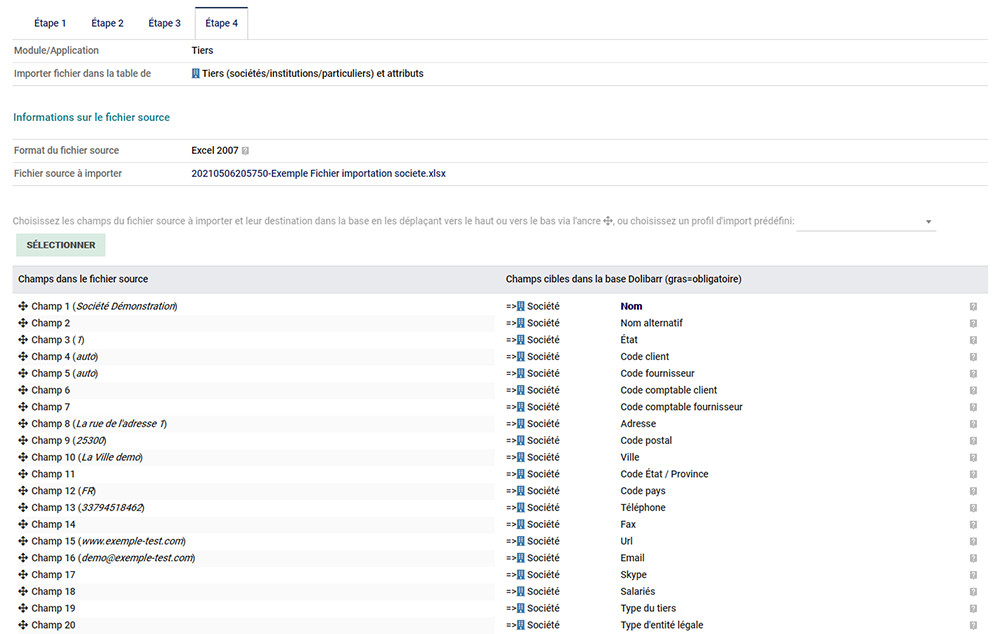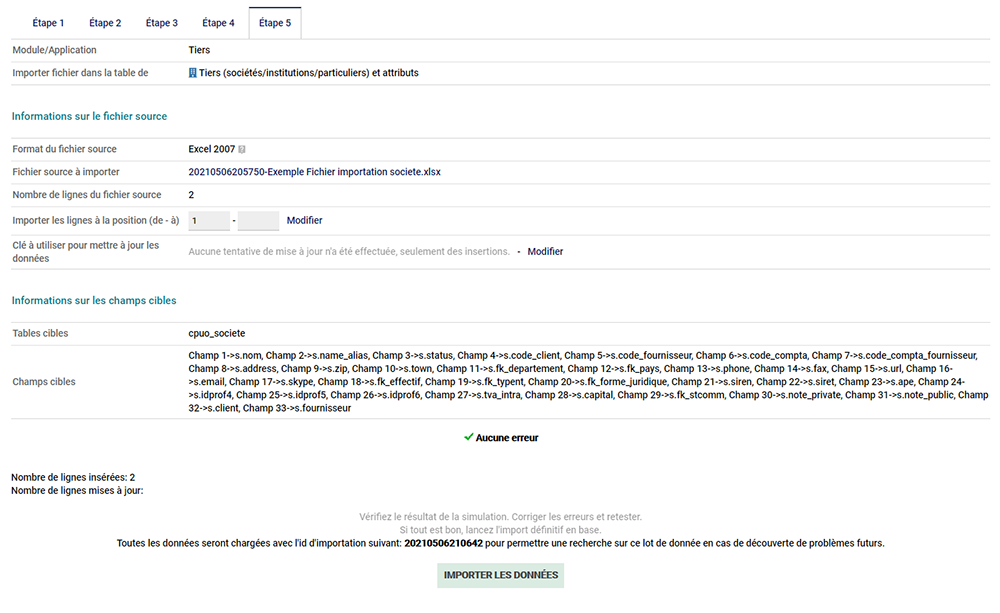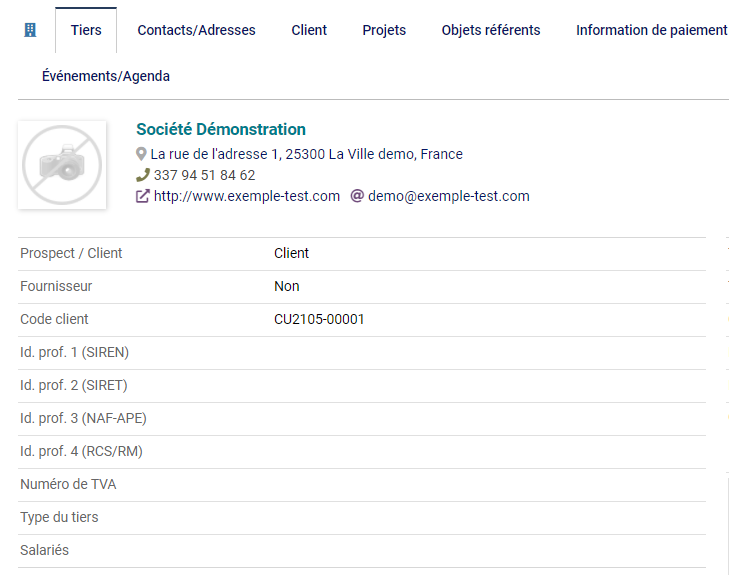Quand vous recevez vos accès à votre plateforme Dolibarr, celle-ci est configurée, mais vide. Il est possible que vous souhaitiez démarrer avec une base vide ou que vous désiriez importer vos données depuis un autre système. Dans cet article, nous allons voir comment importer vos contacts dans Dolibarr.
Grâce au formulaire ci-contre, n’hésitez pas à rentrer en contact avec nous afin de nous demander de l’aide sur Dolibarr.
Préparation des données à importer dans Dolibarr
Préparer votre fichier d’importation en utilisant le document vierge que vous venez de télécharger. Placer vos données par ordre dans chaque colonne correspondante. Celles avec un * sont obligatoires. Sur la deuxième ligne, vous avez un exemple vous montrant comment remplir le tableau.
Lancement de vos imports dans Dolibarr
Quand cela est fait, cliquez sur le pictogramme en face de votre fichier pour aller à l’étape suivante.
Contrôlez que vos données sources (les données de la première colonne) correspondent bien aux champs équivalents dans Dolibarr. NOTE : Les noms de champs mis en évidence sont obligatoires dans Dolibarr (ils correspondent aux colonnes avec des * sur votre fichier Excel).